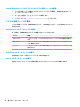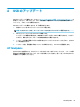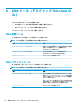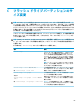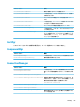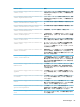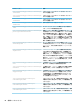HP ThinPro 7.0-Administrator Guide
Citrix のパスワードの有効期限の問題に関するトラブル
シューティング
有効期限が切れた Citrix のパスワードの変更を求めるメッセージが表示されない場合は、XenApp
Services サイト(PNAgent サイト)で、認証方法が[Prompt](プロンプト)に設定されていて、有効期
限が切れたパスワードをユーザーが変更できるようになっていることを確認します。ユーザーがド
メイン コントローラーに直接接続してパスワードを変更できるようになっている場合は、Thin Client
とドメイン コントローラーの同期時刻を確認します。さらに、Citrix のログイン資格情報を入力する
とき、完全ドメイン名(domain_name.com など)を使用します。詳しくは、Citrix のドキュメント
を参照してください。
トラブルシューティングのためのシステム診断の使用
システム診断では、Thin Client のスナップショットを取得することで、Thin Client に直接アクセスしな
くても問題を解決できるようにします。このスナップショットには、BIOS の情報からシステム診断の
実行時に行われていたプロセスまでを記録したログ ファイルが含まれます。
ヒント:[システム情報]ウィンドウの[システム ログ]タブで[デバッグ レベル]設定を変更して、診断レ
ポートに含める情報の量を指定できます。この情報は、トラブルシューティングのために HP から要
求されることがあります。システムは再起動時にログ ファイルをリセットするため、必ず再起動前に
ログを記録してください。
有用なログを生成するには、問題を再現させて診断レポートを作成する前に、高レベルの詳細をキャ
プチャするようにレベルを設定します。
システム診断データの保存
1. USB フラッシュ ドライブを Thin Client に接続します。
2. タスクバーの[システム情報]ボタンを選択して、[システム ログ]タブを選択します。
3. [診断]を選択し、圧縮された診断ファイル Diagnostic.tgz を USB フラッシュ ドライブに保存しま
す。
システム診断ファイルの解凍
システム診断ファイル Diagnostic.tgz は圧縮されているため、診断ファイルを表示するには解凍する
必要があります。
Windows ベースのシステムでのシステム診断ファイルの解凍
1. Windows 版の 7-Zip のコピーをダウンロードしてインストールします。
注記:
Windows 用の 7-Zip は http://www.7-zip.org/download.html から無料で取得できます。
2. システム診断ファイルを保存した USB フラッシュ ドライブを接続し、Diagnostic.tgz をデスク
トップにコピーします。
3. Diagnostic.tgz を右クリックし、[7-Zip]→[展開]の順に選択します。
4. [Diagnostic]という名の新しく作成されたフォルダーを開き、Diagnostic.tar に対して手順 3 を繰
り返します。
Citrix のパスワードの有効期限の問題に関するトラブルシューティング
79